 Software-Tutorial
Software-Tutorial
 Computer Software
Computer Software
 Einführung in die Methode zum Entwerfen von Lotusblumen in CorelDraw X4
Einführung in die Methode zum Entwerfen von Lotusblumen in CorelDraw X4
Einführung in die Methode zum Entwerfen von Lotusblumen in CorelDraw X4
Wissen Sie, wie man mit CorelDraw X4 eine elegante Lotusblume gestaltet? Keine Sorge, der PHP-Editor Zimo hat Ihnen ein ausführliches Tutorial zusammengestellt, das Sie Schritt für Schritt durch den Prozess führt. Von der Erstellung grundlegender Formen bis hin zum Hinzufügen feiner Details hilft Ihnen dieser Leitfaden dabei, die Techniken zum Entwerfen einer schönen und realistischen Lotusblume zu beherrschen. Sind Sie bereit, Ihrer Kreativität freien Lauf zu lassen? Weiter lesen!
Öffnen Sie die Software CorelDraw X4, klicken Sie auf das Bezier-Werkzeug, zeichnen Sie eine Kurve und passen Sie Position und Größe an.
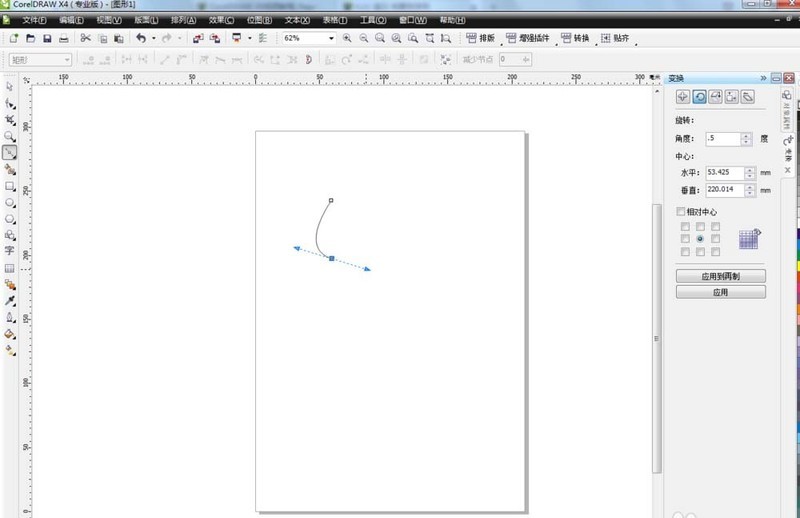
Zu diesem Zeitpunkt ist die Anpassung abgeschlossen. Klicken Sie auf das Formwerkzeug, um zwei Knoten auszuwählen. Klicken Sie nach dem Ausrichten der Knoten auf das Auswahlwerkzeug, um die Kurve auszuwählen, und kopieren Sie einen.

Dann vervollständigen wir die Kopie und fügen die beiden Kurven symmetrisch zusammen, um beide auszuwählen, und klicken Sie auf „Kombinieren“, um die beiden Punkte auf die gleiche Weise zu verbinden die unteren beiden Punkte.
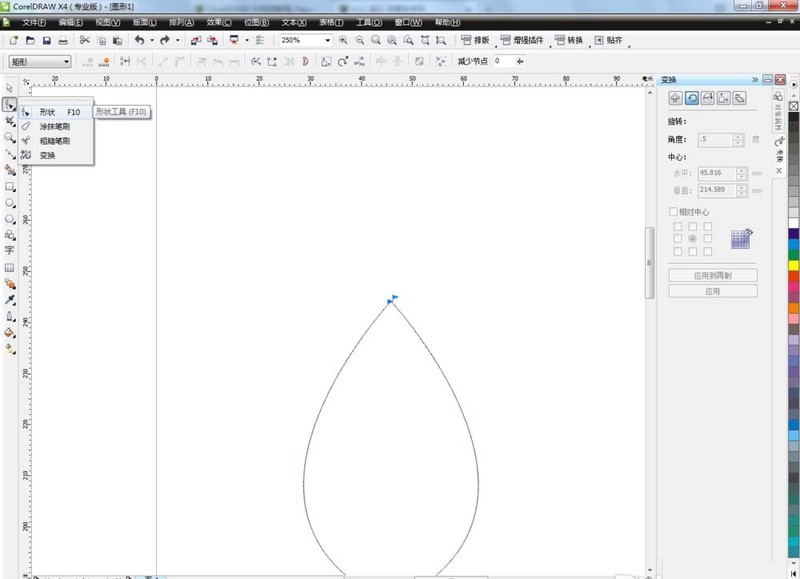
Dann ist die Verbindung fertig, wählen Sie alles aus, legen Sie den Winkel fest und klicken Sie zum Reproduzieren (legen Sie den Winkel und die Anzahl der Blütenblätter selbst fest) und verwenden Sie die gleiche Methode, um die andere Seite herzustellen.
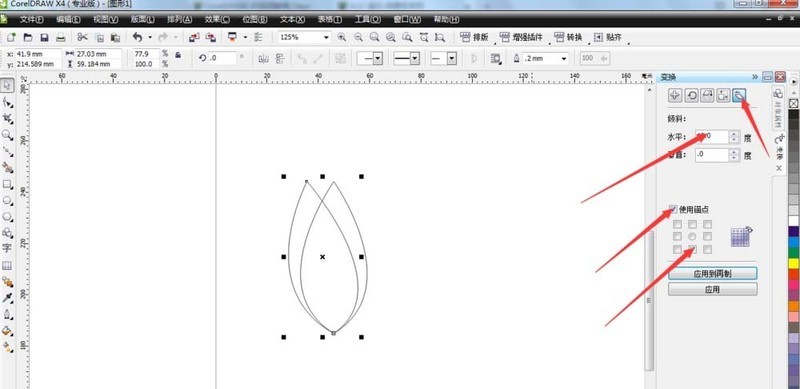
Vervollständigen Sie beide Seiten, passen Sie Position und Größe an und füllen Sie es mit Rot. Klicken Sie nach dem Füllen, um den Umriss zu entfernen.
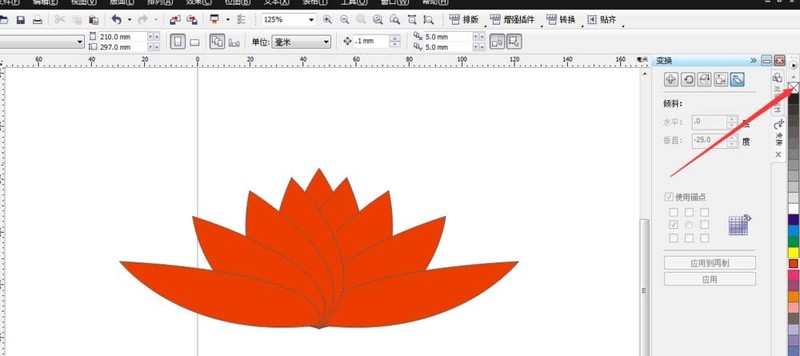
6. Klicken Sie als Nächstes auf das Füllwerkzeug und wählen Sie Transparenz (wählen Sie in der Menüleiste „Standard“ und passen Sie die Transparenz an).
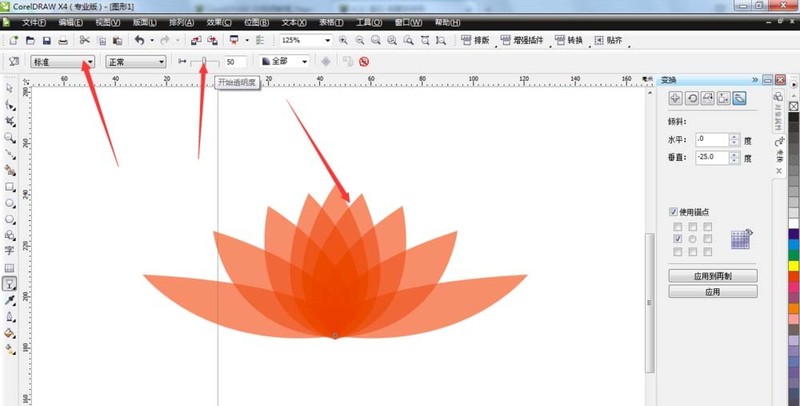
Nachdem der letzte Anpassungsschritt abgeschlossen ist, klicken Sie auf Datei-Speichern (der Lotus ist fertig)
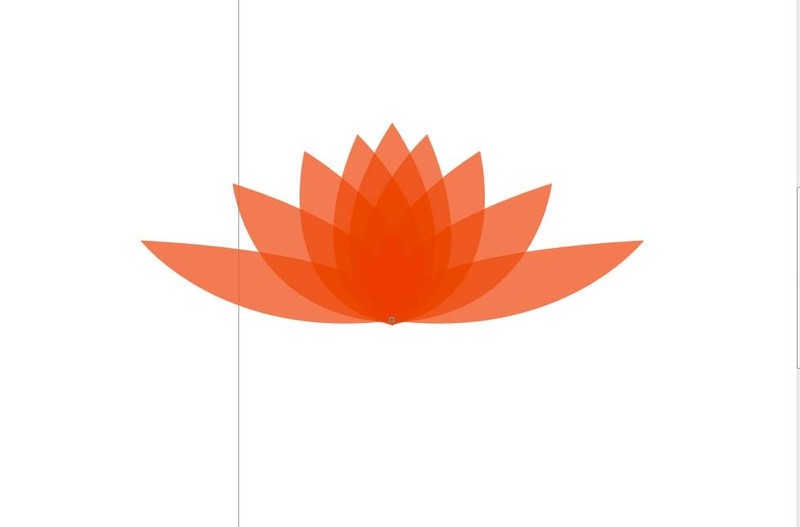
Nachdem alle es gelesen haben, beeilen Sie sich und probieren Sie es aus.
Das obige ist der detaillierte Inhalt vonEinführung in die Methode zum Entwerfen von Lotusblumen in CorelDraw X4. Für weitere Informationen folgen Sie bitte anderen verwandten Artikeln auf der PHP chinesischen Website!

Heiße KI -Werkzeuge

Undresser.AI Undress
KI-gestützte App zum Erstellen realistischer Aktfotos

AI Clothes Remover
Online-KI-Tool zum Entfernen von Kleidung aus Fotos.

Undress AI Tool
Ausziehbilder kostenlos

Clothoff.io
KI-Kleiderentferner

AI Hentai Generator
Erstellen Sie kostenlos Ai Hentai.

Heißer Artikel

Heiße Werkzeuge

Notepad++7.3.1
Einfach zu bedienender und kostenloser Code-Editor

SublimeText3 chinesische Version
Chinesische Version, sehr einfach zu bedienen

Senden Sie Studio 13.0.1
Leistungsstarke integrierte PHP-Entwicklungsumgebung

Dreamweaver CS6
Visuelle Webentwicklungstools

SublimeText3 Mac-Version
Codebearbeitungssoftware auf Gottesniveau (SublimeText3)

Heiße Themen
 1379
1379
 52
52
![[Bewährt] Dampffehler E87 Fix: Holen Sie sich in Minuten wieder Spielen!](https://img.php.cn/upload/article/202503/18/2025031817560457401.jpg?x-oss-process=image/resize,m_fill,h_207,w_330) [Bewährt] Dampffehler E87 Fix: Holen Sie sich in Minuten wieder Spielen!
Mar 18, 2025 pm 05:56 PM
[Bewährt] Dampffehler E87 Fix: Holen Sie sich in Minuten wieder Spielen!
Mar 18, 2025 pm 05:56 PM
In Artikel werden Ursachen des Dampffehlers E87 erörtert, einschließlich Netzwerkprobleme, Sicherheitssoftware, Serverproblemen, veralteten Clients und beschädigten Dateien. Bietet Präventions- und Lösungsstrategien. [159 Zeichen]
 Easy Fix: Dampffehler E87 erklärt & amp; Gelöst
Mar 18, 2025 pm 05:53 PM
Easy Fix: Dampffehler E87 erklärt & amp; Gelöst
Mar 18, 2025 pm 05:53 PM
Dampffehler E87, verursacht durch Konnektivitätsprobleme, kann durch Neustart, Überprüfung des Internets und das Löschen von Cache behoben werden. Das Anpassen der Dampfeinstellungen hilft, zukünftige Ereignisse zu verhindern.
 Dampffehler E87: Was es ist & amp; Wie man es behebt
Mar 18, 2025 pm 05:51 PM
Dampffehler E87: Was es ist & amp; Wie man es behebt
Mar 18, 2025 pm 05:51 PM
Dampffehler E87 tritt aufgrund von Verbindungsproblemen während der Steam -Client -Aktualisierungen oder -starts auf. Beheben Sie es durch Neustart von Geräten, Überprüfung des Serverstatus, Ändern von DNS, Deaktivieren von Sicherheitssoftware, Löschen von Cache oder Neuinstallation von Dampf.
 So beheben Sie Dampffehlercode E87: Die ultimative Anleitung
Mar 18, 2025 pm 05:51 PM
So beheben Sie Dampffehlercode E87: Die ultimative Anleitung
Mar 18, 2025 pm 05:51 PM
In Artikeln wird die Fixierung des Dampffehler -Codes E87 erläutert, das durch Netzwerkprobleme, beschädigte Dateien oder Clientprobleme verursacht wird. Bietet Schritte zur Fehlerbehebung und Präventionstipps.
 Dampffehler E87: Warum es passiert & amp; 5 Möglichkeiten, es zu beheben
Mar 18, 2025 pm 05:55 PM
Dampffehler E87: Warum es passiert & amp; 5 Möglichkeiten, es zu beheben
Mar 18, 2025 pm 05:55 PM
Dampffehler E87 stört das Spielen bei Dampf aufgrund von Konnektivitätsproblemen. In dem Artikel werden Ursachen wie instabiler Internet- und Serverüberladungen erläutert und bietet Korrekturen wie das Neustart von Steam und das Überprüfen von Updates.
 Dampffehlercode E87: Kehren Sie schnell zum Spielen zurück!
Mar 18, 2025 pm 05:52 PM
Dampffehlercode E87: Kehren Sie schnell zum Spielen zurück!
Mar 18, 2025 pm 05:52 PM
In dem Artikel wird der Dampffehlercode E87 erörtert, seine Ursachen wie Netzwerkprobleme, Serverprobleme und beschädigte Dateien und liefert Korrekturen und vorbeugende Maßnahmen, um dies zu vermeiden.
 Behebung wie
Mar 21, 2025 pm 06:19 PM
Behebung wie
Mar 21, 2025 pm 06:19 PM
In Artikel wird die Behebung von "Err_Response_Headers_Multiple_access_control_Allow_Origin" -Fehler in Chrome erläutert, indem Sie mehrere Header mit mehreren Zugriffskontroll-Owl-Origin-Origin-Origin-Originen beheben.
 Wie viel kostet Microsoft Powertoys?
Apr 09, 2025 am 12:03 AM
Wie viel kostet Microsoft Powertoys?
Apr 09, 2025 am 12:03 AM
Microsoft Powertoys ist kostenlos. Diese Sammlung von Tools, die von Microsoft entwickelt wurden, wurde entwickelt, um Windows -Systemfunktionen zu verbessern und die Benutzerproduktivität zu verbessern. Durch die Installation und Verwendung von Funktionen wie FancyZones können Benutzer Fensterlayouts anpassen und Workflows optimieren.



